w10电脑不支持windows hello处理方法 w10不支持hello怎么解决
更新时间:2023-04-20 09:41:09作者:jiang
有了Windows Hello,用户只需要露一下脸,动动手指就能立刻被运行win10的新设备所识别,然而一些用户的win10电脑在使用的过程中想要启动Windows Hello功能却是不支持,那么w10电脑不支持windows hello处理方法呢?这里小编就来给大家说说w10不支持hello怎么解决。
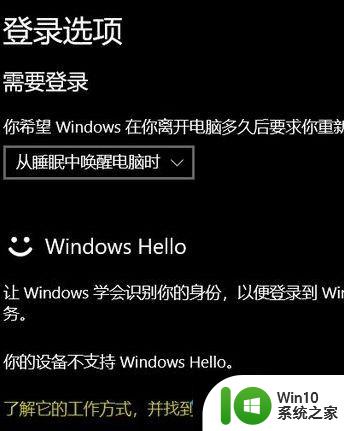
具体方法:
针对win10系统中出现了windows Hello 无法使用,设备不支持的现象只要是确保当前的指纹或者摄像头驱动都正常的话那么就一定是系统中运行Windows Hello 的相应服务未开启导致的。
1、按下win+R打开Windows+R呼出运行,在框中输入services.msc 点击确定打开服务;
2、查找Windows Biometric Service看这个服务项是否有被禁用,如果被禁用了请重新启用;
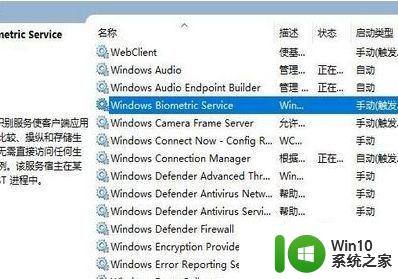
3、按下win+x打开超级菜单,点击 设备管理器;
4、找到相关的生物识别设备项然后卸载其驱动后,使用驱动大师或者直接去对应品牌官网下载驱动程序进行安装即可!
上述就是关于w10不支持hello怎么解决了,碰到同样情况的朋友们赶紧参照小编的方法来处理吧,希望能够对大家有所帮助。
w10电脑不支持windows hello处理方法 w10不支持hello怎么解决相关教程
- 怎么看电脑支不支持win10 怎么判断电脑支不支持win10
- win10很多老游戏不支持处理方法 win10很多游戏不支持怎么办
- win10找不到支持windows hello人脸的摄像头的解决教程 win10无法识别支持windows hello人脸的摄像头解决方法
- 找不到支持windows hello人脸的摄像头怎么办win10 如何在不支持Windows Hello人脸的摄像头上使用Win10
- win10不支持miracast的解决办法 win10不支持miracast怎么办
- win10电脑显示器输入不支持如何处理 win10显示器输入不支持黑屏怎么办
- win10不支持网银如何解决 网银不支持win10浏览器怎么办
- win10 20h2更新错误 uefi固件不支持如何处理 Win10 20H2更新UEFI固件不支持解决方法
- win10电脑explorer.exe不支持此接口怎么解决 win10电脑explorer.exe接口不支持怎么办
- 摄像头不支持win10人脸识别处理方法 win10摄像头不支持人脸识别怎么办
- win10miracast不支持怎么弄 Win10 miracast显示设备不支持
- w10电脑禁用windows hello如何处理 W10禁用Hello的解决方法有哪些
- 蜘蛛侠:暗影之网win10无法运行解决方法 蜘蛛侠暗影之网win10闪退解决方法
- win10玩只狼:影逝二度游戏卡顿什么原因 win10玩只狼:影逝二度游戏卡顿的处理方法 win10只狼影逝二度游戏卡顿解决方法
- 《极品飞车13:变速》win10无法启动解决方法 极品飞车13变速win10闪退解决方法
- win10桌面图标设置没有权限访问如何处理 Win10桌面图标权限访问被拒绝怎么办
win10系统教程推荐
- 1 蜘蛛侠:暗影之网win10无法运行解决方法 蜘蛛侠暗影之网win10闪退解决方法
- 2 win10桌面图标设置没有权限访问如何处理 Win10桌面图标权限访问被拒绝怎么办
- 3 win10关闭个人信息收集的最佳方法 如何在win10中关闭个人信息收集
- 4 英雄联盟win10无法初始化图像设备怎么办 英雄联盟win10启动黑屏怎么解决
- 5 win10需要来自system权限才能删除解决方法 Win10删除文件需要管理员权限解决方法
- 6 win10电脑查看激活密码的快捷方法 win10电脑激活密码查看方法
- 7 win10平板模式怎么切换电脑模式快捷键 win10平板模式如何切换至电脑模式
- 8 win10 usb无法识别鼠标无法操作如何修复 Win10 USB接口无法识别鼠标怎么办
- 9 笔记本电脑win10更新后开机黑屏很久才有画面如何修复 win10更新后笔记本电脑开机黑屏怎么办
- 10 电脑w10设备管理器里没有蓝牙怎么办 电脑w10蓝牙设备管理器找不到
win10系统推荐
- 1 番茄家园ghost win10 32位官方最新版下载v2023.12
- 2 萝卜家园ghost win10 32位安装稳定版下载v2023.12
- 3 电脑公司ghost win10 64位专业免激活版v2023.12
- 4 番茄家园ghost win10 32位旗舰破解版v2023.12
- 5 索尼笔记本ghost win10 64位原版正式版v2023.12
- 6 系统之家ghost win10 64位u盘家庭版v2023.12
- 7 电脑公司ghost win10 64位官方破解版v2023.12
- 8 系统之家windows10 64位原版安装版v2023.12
- 9 深度技术ghost win10 64位极速稳定版v2023.12
- 10 雨林木风ghost win10 64位专业旗舰版v2023.12